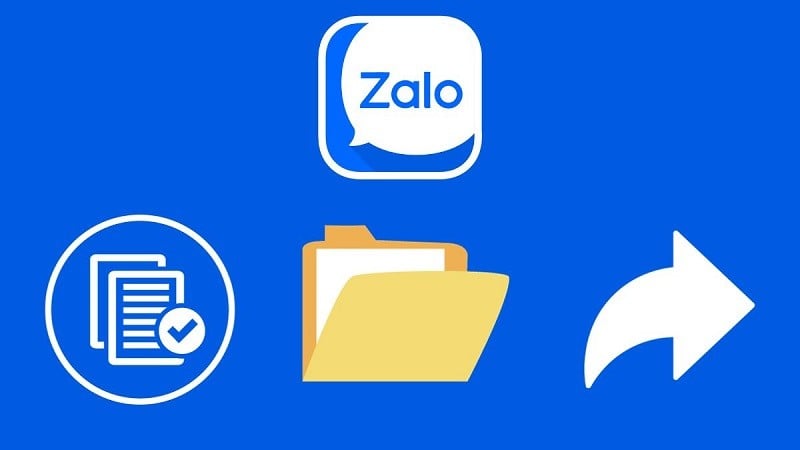 |
Отправка файлов Word через Zalo поможет вам удобнее и проще обмениваться учебной и рабочей информацией с друзьями и коллегами. Ниже приведена подробная информация о том, как отправлять файлы Word через Zalo с телефона и компьютера.
Инструкция по отправке файлов Word через Zalo на ваш телефон
Чтобы удобно отправлять файлы Word через Zalo на свой телефон, вы можете воспользоваться следующими простыми инструкциями.
Шаг 1: Сначала откройте приложение Zalo на своем телефоне.
Шаг 2: Далее откройте беседу, в которой вам нужно поделиться файлом Word.
Шаг 3: В интерфейсе беседы нажмите на значок с тремя точками рядом с панелью написания сообщения.
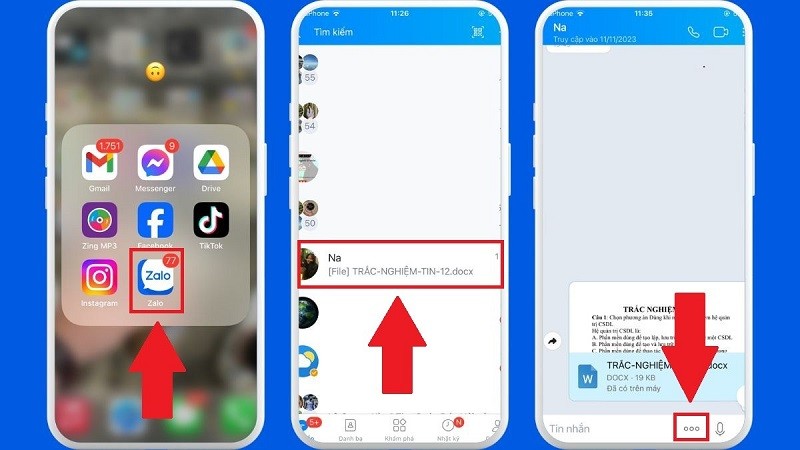 |
Шаг 4: Затем выберите «Документы».
Шаг 5: Выберите файл, который нужно отправить.
Шаг 6: Наконец, нажмите кнопку подтверждения, чтобы завершить отправку файла.
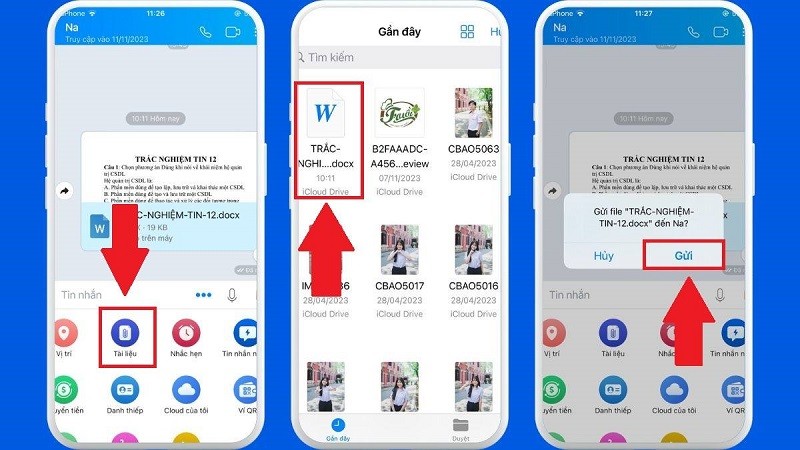 |
Инструкции по обмену файлами, отправке файлов и папок через Zalo на компьютере
Отправить файлы Word через Zalo на компьютер также довольно просто. Ниже приведены подробные инструкции по отправке файлов через Zalo на компьютер:
Шаг 1: Откройте приложение Zalo на своем компьютере и войдите в свою учетную запись.
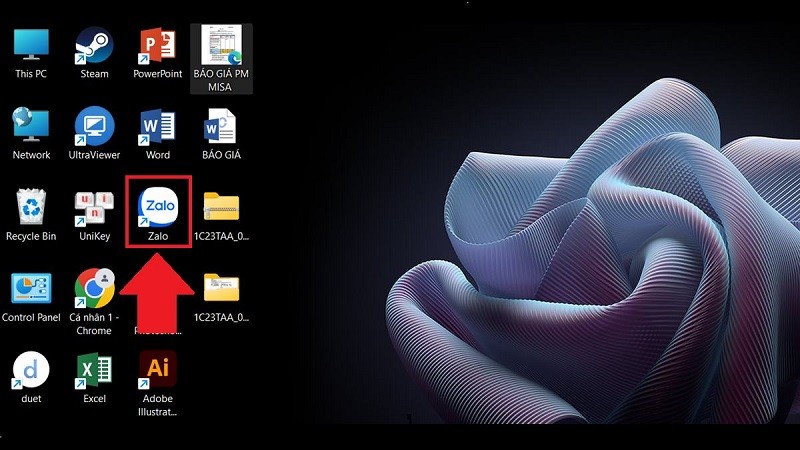 |
Шаг 2: Откройте беседу, с которой вы хотите поделиться файлами или папками.
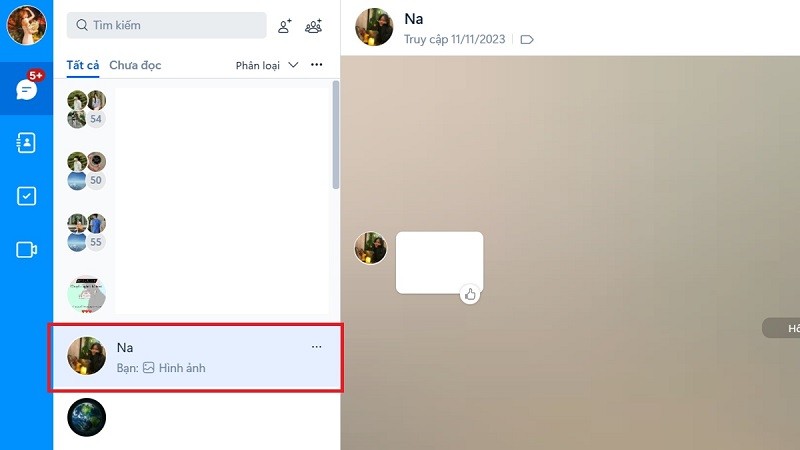 |
Шаг 3: Нажмите на значок «Прикрепить файл».
Шаг 4: Теперь выберите Файл, если вы хотите отправить файл, имеющийся на вашем компьютере, или нажмите Выбрать папку для общего доступа.
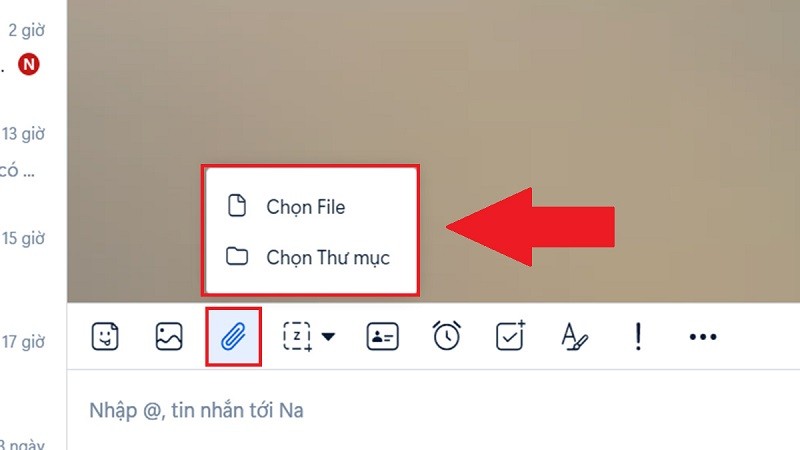 |
Шаг 5: Откроется окно «Этот компьютер». Выберите файлы или папки, которые хотите отправить.
Шаг 6: После выбора нажмите «Открыть», чтобы отправить файл, или выберите «Выбрать папку», чтобы отправить папку.
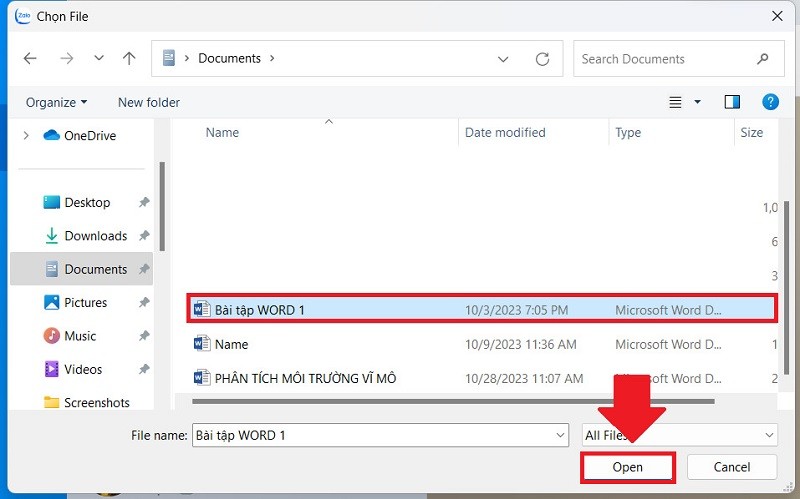 |
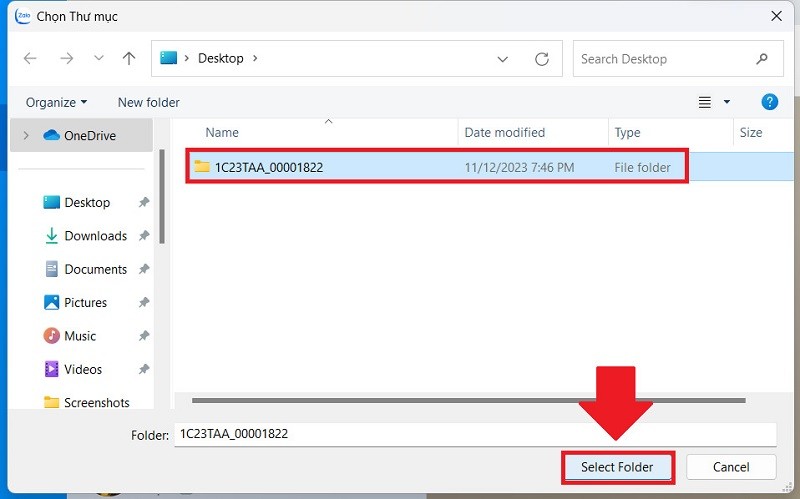 |
Выше описано, как легко отправлять файлы Word через Zalo с телефона и компьютера. Надеемся, эта статья поможет вам быстрее обмениваться документами через Zalo.
Источник




















































![[Морские новости] Более 80% мировых контейнерных перевозок находится в руках MSC и крупных судоходных альянсов.](https://vphoto.vietnam.vn/thumb/402x226/vietnam/resource/IMAGE/2025/7/16/6b4d586c984b4cbf8c5680352b9eaeb0)













































Комментарий (0)